来源:小编 更新:2025-01-06 11:50:00
用手机看
亲爱的电脑小伙伴,你是不是也遇到了这样的烦恼:Windows 7的系统盘C盘空间越来越小,连个小游戏都装不下,更别提那些珍贵的照片和音乐了。别急,今天就来教你几招,让你的Windows 7系统盘C盘“减肥”成功,恢复活力!
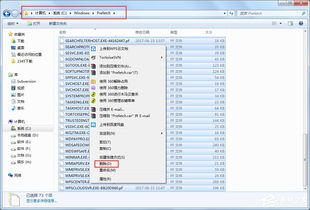
你知道吗,Windows 7的休眠功能虽然方便,但也会占用不少硬盘空间。想要释放这部分空间,只需简单几步:
1. 点击开始菜单,找到“所有程序”,然后点击“附件”。
2. 在附件中找到“命令提示符”,右键点击,选择“以管理员身份运行”。
3. 在弹出的命令提示符窗口中,输入“powercfg -h off”并按回车键。
4. 稍等片刻,你会发现休眠功能已经被禁用,同时C盘的空间也得到了释放。
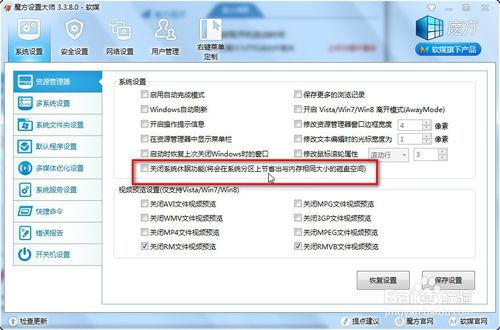
系统备份和系统保护虽然能保护你的数据,但也会占用大量空间。以下是如何关闭它们:
1. 右键点击桌面上的“计算机”,选择“属性”。
2. 在属性窗口中,点击左侧的“系统保护”。
3. 在系统保护窗口中,选择开启保护的磁盘,然后点击“配置”。
4. 在配置窗口中,选择“关闭系统保护”,然后点击“应用”和“确定”。

虚拟内存是Windows 7为了提高系统性能而设置的,但过多的虚拟内存也会占用C盘空间。以下是如何转移虚拟内存:
1. 右键点击桌面上的“计算机”,选择“属性”。
2. 在属性窗口中,点击左侧的“高级系统设置”。
3. 在系统属性窗口中,点击“高级”选项卡,然后点击“性能”。
4. 在性能窗口中,点击“设置”按钮,然后点击“高级”选项卡。
5. 在高级选项卡中,点击“虚拟内存”下的“更改”按钮。
6. 取消勾选“自动管理所有驱动器的分页文件大小”,然后选择C盘,点击“无分页文件”。
7. 对于其他磁盘,你可以选择自定义大小或让系统管理大小。
8. 点击“设置”按钮,然后点击“确定”。
将用户文件转移到其他磁盘,可以大大减轻C盘的压力。以下是如何转移:
1. 双击桌面上的“计算机”,然后双击“Administrator(用户)”文件夹。
2. 找到以下文件夹:收藏夹、视频、音乐、图片、文档。
3. 右键点击这些文件夹,选择“属性”。
4. 在属性窗口中,点击“位置”选项卡,然后点击“移动”按钮。
5. 选择你想要转移到的磁盘,然后点击“下一步”。
6. 点击“完成”,然后点击“是”以确认更改。
1. 打开C盘,找到以下文件夹:Program Files、ProgramData、Windows、用户、hiberfil.sys、pagefile.sys、系统文件夹、回收站、System Volume Information、PerfLogs、MSOCache。
2. 对于这些文件夹,你可以根据自己的需求进行删除或清理。例如,Program Files文件夹中的软件安装包可以删除,ProgramData文件夹中的临时文件可以清理,Windows文件夹中的系统文件不建议删除。
通过以上这些方法,你的Windows 7系统盘C盘应该已经“减肥”成功,空间也得到了释放。快来试试吧,让你的电脑焕发新生!